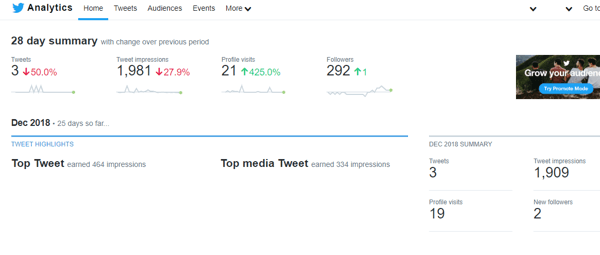Kako popraviti, da se Outlook ne odpre v sistemu Windows
Microsoftov Obet Junak / / November 30, 2023

Objavljeno

Dovolj slabo je, če Outlook ne deluje pravilno, ko pa se ne zažene, morate popraviti, da se Outlook ne odpre v sistemu Windows. Evo kako.
Če za upravljanje e-poštnih sporočil uporabljate Outlook, je neprijetno, če ne deluje pravilno. Stvari so hujše, če se ne zažene, in morate popraviti, da se Outlook ne odpre v sistemu Windows.
Težava je lahko posledica napačnih dodatkov, ki jih je treba odstraniti in znova namestiti, zahtevane posodobitve ali pa je treba aplikacijo popraviti. V vsakem primeru vam bomo pokazali korake, ki jih lahko izvedete, da se Outlook znova odpre v vašem sistemu Windows.
Pomembno je tudi vedeti, da ti koraki niso za novo aplikacijo Outlook, temveč za klasično Office 365 različica, ki deluje v sistemu Windows 10 ali 11.
Popravite možnost, da se Outlook ne odpre v sistemu Windows
Obstajajo različni razlogi, zakaj se Outlook morda ne zažene ali odpre v sistemu Windows, da bi ga lahko začeli uporabljati. Lahko je na primer poškodovana namestitev, dodatki v sporu, zlonamerna programska oprema ali drugi vzroki.
Včasih lahko prejmete napako, ki označuje težavo, pogosto pa ste slepi. Na srečo lahko storite korake za rešitev težave, ne glede na to, ali prejmete napako ali ne.
Odstranite dodatke v sporu iz Outlooka
Dodatki pomagajo upravitelju e-pošte zagotoviti dodatne funkcije, vendar včasih morda ne delujejo pravilno in povzročijo, da se aplikacija ne zažene. Zato je dobro, da odstranite problematične dodatke.
Opomba: Ta korak ne velja za nova aplikacija Outlook.
Odstranjevanje dodatkov iz Outlooka
- Najprej zaženite Outlook v varnem načinu s pritiskom Tipka Windows + R.
- V polje vnesite naslednje Teči pogovorno okno in kliknite v redu ali pritisnite Vnesite:
outlook.com /safe
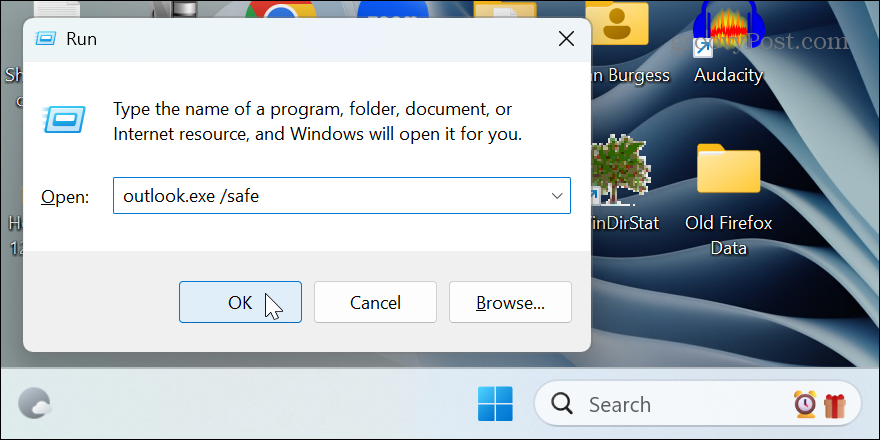
- Ko se Outlook zažene, izberite Datoteka > Možnosti.
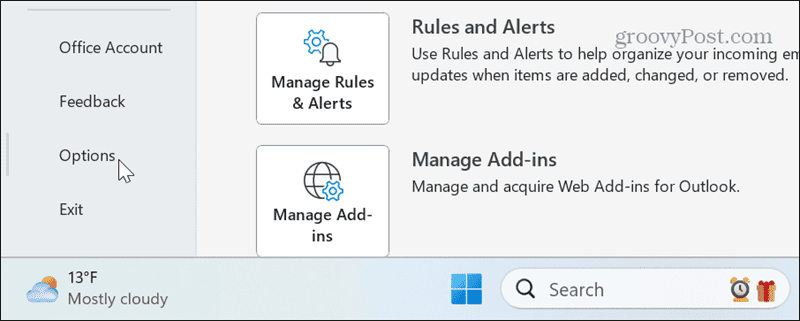
- Izberite Dodatki in kliknite pojdi gumb zraven Upravljanje dodatkov COM.
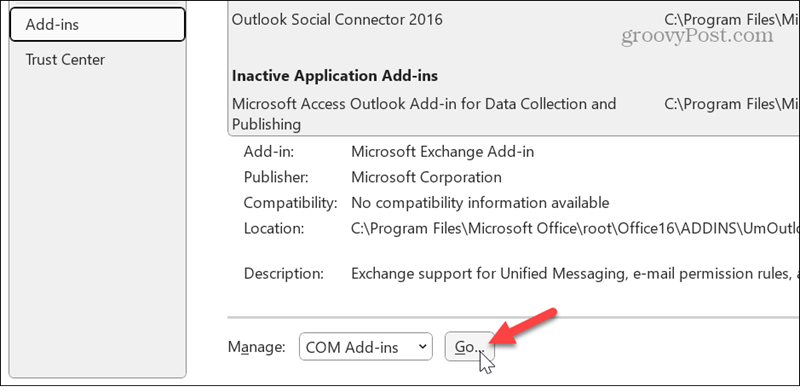
- Izberite vse nameščene dodatke in kliknite Odstrani gumb.
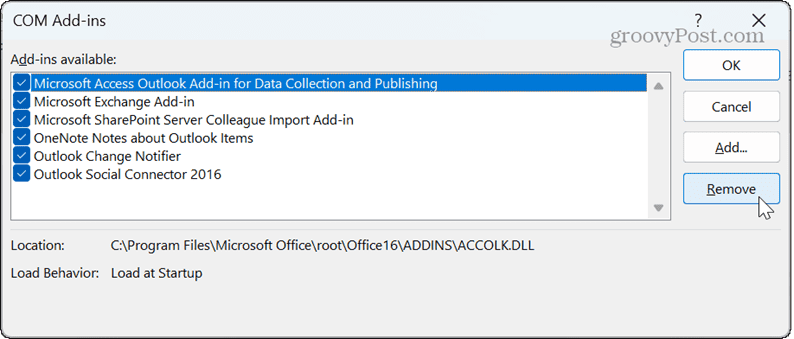
- Znova zaženite Outlook in odpreti bi se moral brez težav. Znova omogočite svoje dodatke enega za drugim, dokler ne najdete tistega, ki povzroča težavo.
Počistite Outlookov predpomnilnik
Outlook bo predpomnil datoteke za izboljšanje odzivnosti. Vendar se lahko predpomnilnik datotek sčasoma poveča in če so datoteke poškodovane, lahko povzroči, da se Outlook ne odpre. Čiščenje Outlookovega predpomnilnika lahko odpravi težavo in ne povzroči izgube e-pošte ali drugih podatkov.
Za brisanje Outlookovega predpomnilnika
- Pritisnite Tipka Windows + R za zagon Teči dialog.
- Vnesite naslednjo pot in kliknite v redu ali pritisnite Vnesite:
%localappdata%\Microsoft\Outlook
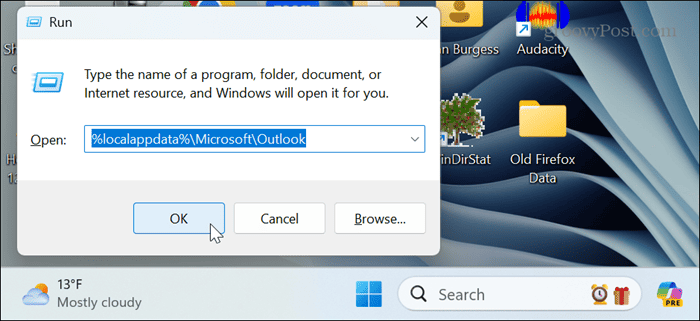
- Odprite RoamCache mapo, pritisnite Ctrl + A da izberete vse, in kliknite Izbriši (ikona koša za smeti).
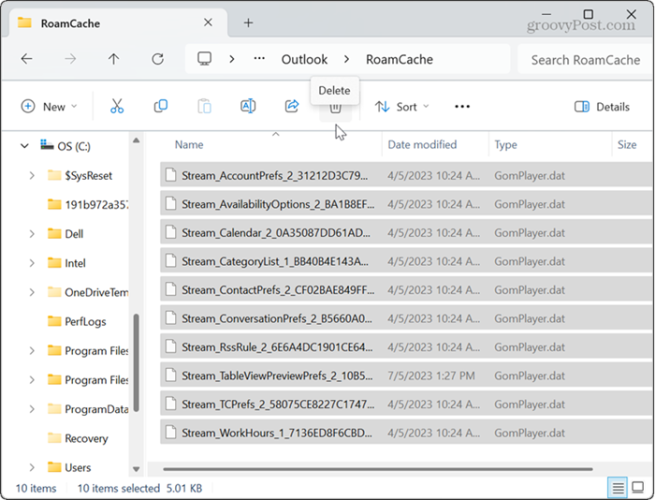
- Zaženite Outlook in odpreti bi se moral brez težav.
Popravi Outlook
Ko Officeova aplikacija, kot je Outlook, preneha delovati pravilno ali se v tem primeru preneha odpirati, lahko izvedete popravilo.
- Odprite Nadzorna plošča iz menija Start.
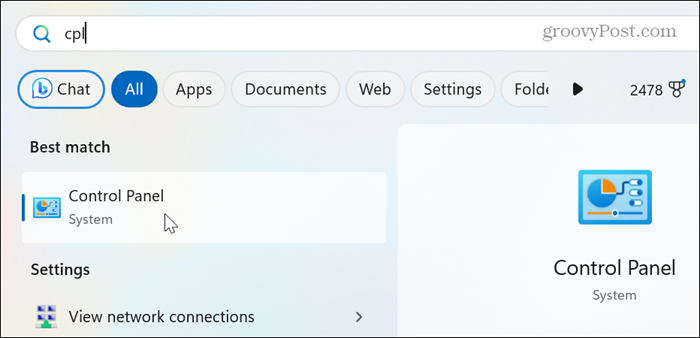
- Izberite Odstranite program s seznama predmetov.
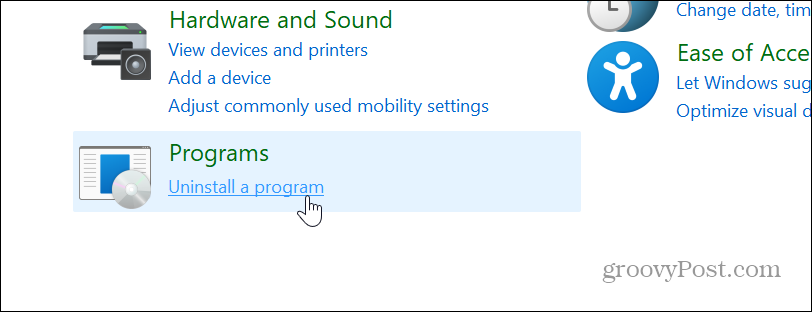
- Označite svojo namestitev Officea in kliknite spremeniti gumb na vrhu.
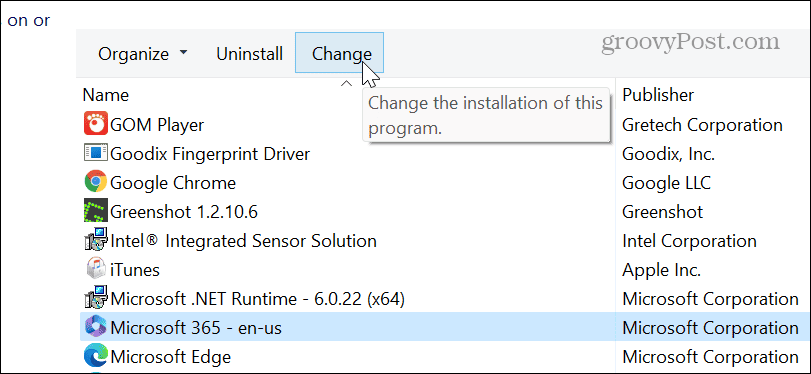
- Izberite Hitro popravilo možnost in kliknite Popravilo gumb.
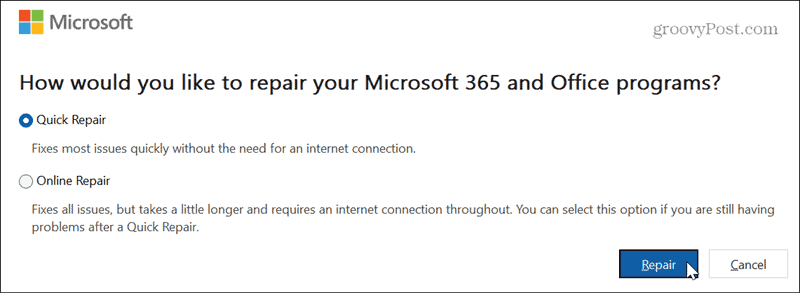
- Ko je popravilo končano, preverite, ali Outlook deluje pravilno. Če se ne, sledite istim korakom, vendar uporabite Spletno popravilo možnost, da preverite, ali to popravi. Upoštevajte, da to popravilo zahteva internetno povezavo in traja dlje.
Posodobite Outlook
Če obstaja napaka, zaradi katere se Outlook ne odpre, lahko preverite, ali so na voljo posodobitve, saj je popravek morda oddaljen le nekaj klikov. Če se Outlook ne odpre, brez skrbi. Za posodobitev lahko uporabite katero koli Officeovo aplikacijo.
- Odprite Excel ali Word, če se Outlook ne odpre.
- Kliknite na račun gumb v levem stolpcu.
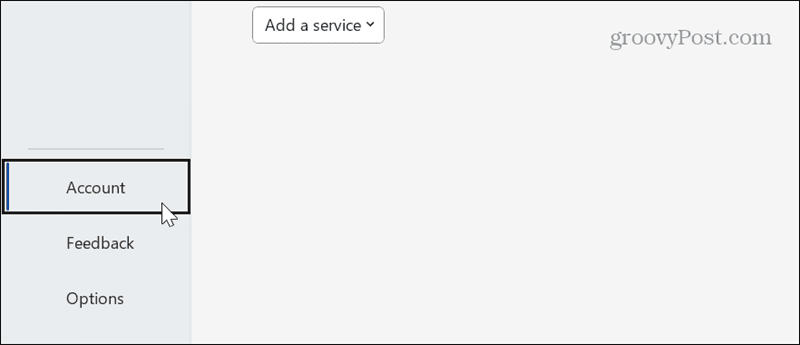
- Kliknite na Možnosti posodobitve spustni meni in kliknite Posodobi zdaj.
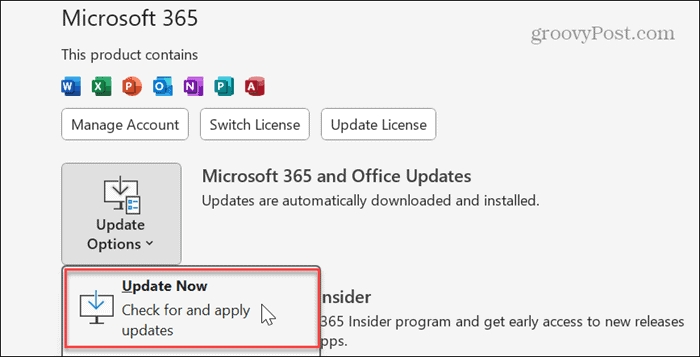
- Počakajte, da Office prenese in namesti razpoložljive posodobitve, in preverite, ali lahko brez težav zaženete Outlook.
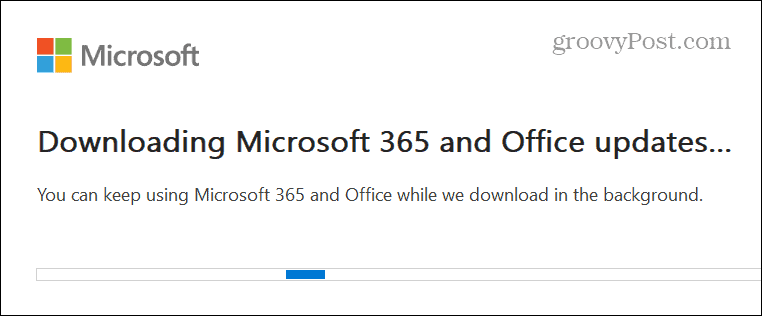
Ponastavite pogled Outlook
Če imate še naprej težave pri odpiranju Outlooka, lahko ponastavite pogled Outlook nastavitev za rešitev težave.
- Pritisnite Tipka Windows + R odpreti Teči dialog.
- Vnesite naslednje in pritisnite Vnesite ali kliknite v redu:
outlook.exe /cleanviews
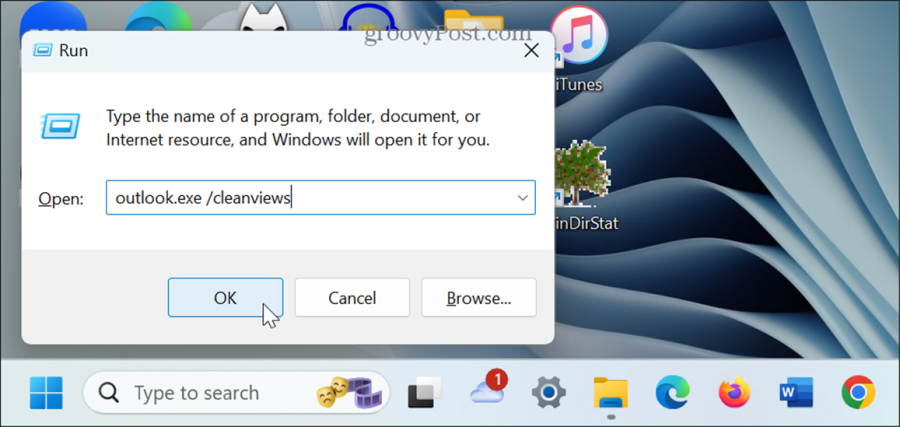
- Outlook se bo zagnal s privzetimi nastavitvami pogleda in težava bi morala biti odpravljena. Ko je zagnan, morate reorganizirati nastavitve pogleda.
Odpravljanje možnosti, da se Outlook ne odpre v sistemu Windows
Ko Outlook ne deluje pravilno, je lahko nadležno. Ker se sploh ne zažene, je frustrirajoče, saj ne morete hitro priti do svojih e-poštnih sporočil in koledarja.
Na srečo obstajajo koraki za odpravljanje težav, ki jih lahko uporabite za pravilen zagon. Sledite zgornjim korakom in kmalu bi morali spet uporabljati Outlook.
Je bil ta članek v pomoč?
Super, deli to:
DelitiTweetRedditLinkedInE-naslovhvala
Hvala, ker ste stopili v stik z nami.
Hvala, ker ste stopili v stik z nami.